Pareiza straumes režīma izmantošana nesaskaņās

- 3644
- 1175
- Ms. Evan Haag
Daudzi dedzīgi datorspēļu cienītāji ļoti bieži sāk savas kopienas, izveido tērzēšanu, lai apmainītos ar datiem ar viņu līdzīgiem cilvēkiem. Nesen arī spēļu video emuāri vietnē YouTube ir kļuvuši ļoti populāri, kad pieredzējuši spēlētāji ievieto interneta video instrukcijas par to, kā iziet dažādas spēles. Lai palielinātu abonentu skaitu, šādi emuāru autori regulāri organizē raidījumus ēterā, kurus citi spēlētāji var novērot. Patiešām, no šādām pārraidēm jūs varat daudz iemācīties, un laiku pa laikam tos skatās ne tikai spēlētāji, bet pat iesācēju spēlētāji.

Streamera nesaskaņas ļauj paslēpt personas datus.
Lai organizētu apraidi, daudzi spēlētāji izmanto dažādas programmatūras. Katram no tiem ir daži trūkumi, bet programma ar nosaukumu Discord ir pilnīgi bezmaksas, tajā nav reklāmas, ir ļoti viegli konfigurēt, un tās izvēlne ir kvalitatīvi tulkota, ieskaitot krievu valodu. Pietiek ar funkcionalitāti, lai organizētu balss komunikāciju dažādās datorspēlēs. Bet viena no ievērojamākajām programmas funkcijām ir īpašs straumes režīms.
Kādas ir šī režīma iezīmes? Kā to izmantot programmā? Šiem jautājumiem mēs sniegsim atbildi šodienas materiālos.
Streamera režīma funkcijas Discord
Streamera režīms sniedz jums iespēju ļoti ātri un viegli slēpt personisko informāciju no ziņkārīgajām acīm apraides laikā. Bieži vien gadās, ka, tiecoties, paziņojums no citām programmām saņem jūs, saites uz spēles serveri, kas ir paredzēts tikai tuviem draugiem un daudzām līdzīgām situācijām. Dažreiz tas izskatās vienkārši ne pārāk skaists un dažreiz dod iemeslu krāšņiem skatītājiem izmantot konfidenciālu informāciju šim mērķim.
Streamera režīmā ir vairāki vienkārši iestatījumi, kas ļaus jums paslēpt šādus datus:
- Personīgā informācija: E -Mail, konts, tagi, uz kuriem varat atrast grupas tērzēšanu, piezīmes.
- Ielūguma saites uz spēli - paredzētas tā, lai neviens nevarētu doties uz serveri, kas ir paredzēts tikai šauram spēlētāju lokam.
- Skaņas paziņojumi. Tagad neviens ziņojums, piemēram, no Skype, pārtrauks apraidi.
- Darbvirsmas paziņojumi. Jūsu skatītāji vairs neredzēs POP -UP logus dažādās ekrāna daļās.
Režīma aktivizēšana
Lai aktivizētu straumētāja režīmu nesaskaņās, programmas iestatījumos jāiespējo atbilstošā funkcija. Kur viņa ir?
Pēc spēles galvenās izvēlnes atvēršanas jūs redzēsit, ka ekrāns ir sadalīts četrās zonās:
- Kreisais šaurais panelis, kas parāda informāciju par jūsu draugiem un tiem serveriem, kuriem esat savienots spēlei.
- Otrajā, plašākā panelī ir visu jūsu draugu saraksts, kuri var rakstīt vai apskatīt savu profilu.
- Centrālajā plašākajā panelī tiek parādīta informācija par jūsu profilu, draugu profiliem, kā arī tērzēšanas sarakste.
- Pareizais panelis, kas parāda visus grupas locekļus.
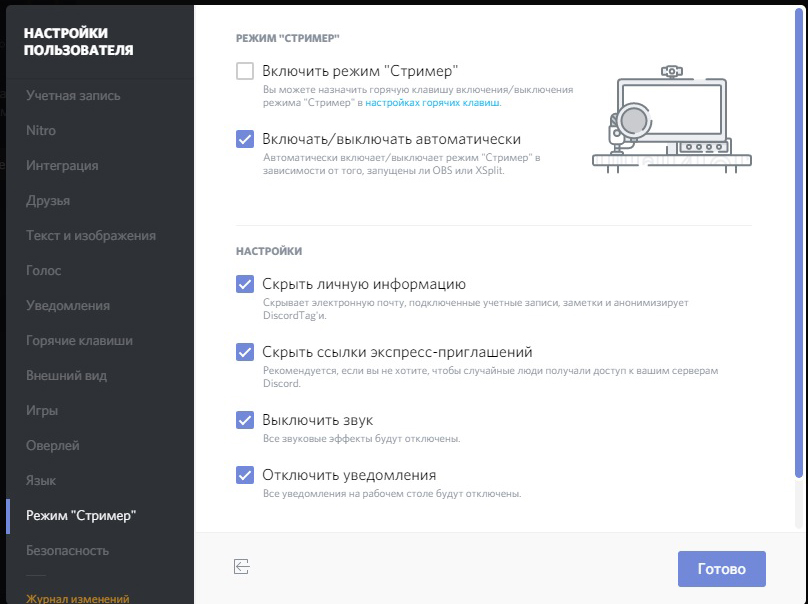
Otrā paneļa apakšā tiek parādīts jūsu profila nosaukums. Ja jūs atnesīsit kursoru, tad būs poga, lai pārietu uz iestatījumiem sešstūra formā. Noklikšķiniet uz tā, un logā, kas atveras kreisajā pusē, jūs varat redzēt dažādus izvēlnes vienumus. Viens no tiem ir straumētāja režīms. Ja vēlaties to ieslēgt, ielieciet pārbaudi attiecīgajā punktā. Turklāt tieši no šīs izvēlnes jūs varat doties uz karstā atslēgas iestatījumiem, lai iestatītu tastatūras kombināciju manuālai aktivizēšanai.
Kā organizēt raidījumu caur Discord
Varbūt mēs jūs tagad pievilsim, bet, lai straumētu savu spēli, nepietiks ar vienu nesaskaņu. Jums noteikti būs nepieciešama programma ekrāna uztveršanai un attēla apraidei internetā, kā arī pakalpojuma pārskats, kuru jūs pārsūtīsit video.
- Izveidojiet kontu pakalpojumā, caur kuru jūs organizēsit raidījumu. Kā rāda prakse, labākā izvēle ir Twitch pakalpojums.
- Izveidojiet kanālu, nāciet klajā ar vārdu, lejupielādējiet logotipu un sniedziet īsu aprakstu. Šis solis ir nepieciešams, lai lietotāji varētu redzēt, ka jūs tos piedāvājat.
- Lejupielādējiet ekrānu, lai uztvertu ekrānu. Labākā izvēle būs OBS programma.
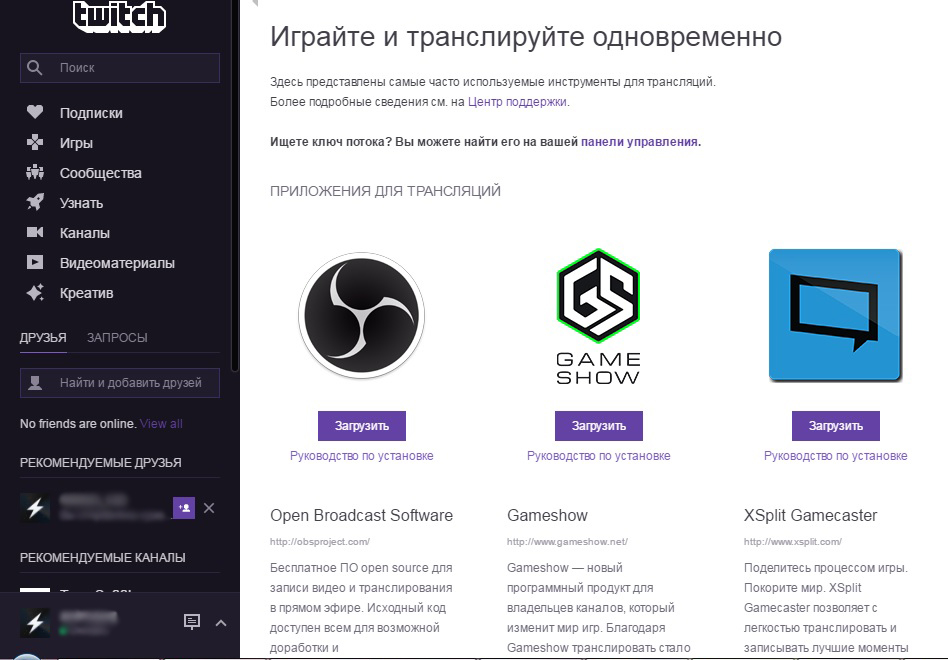
- Iestatiet klientu: Codec audio un video, servera adresi, pārraides veidu, videokarti un mikrofonu.
- Twitch kanāla lapā nokopējiet straumes atslēgas atslēgu un ievietojiet to programmā OBS laukā Stream Key Play Path.
- Palaidiet apraidi un aktivizējiet straumētāja režīmu nesaskaņās, lai ekrānā netiktu parādīta trešā daļa -partiju informācija.
Secinājums
Kā redzat, nesaskaņas ir lieliska programma grupu tērzēšanas organizēšanai spēļu kopienās. Lai gan tas nevar patstāvīgi organizēt spēles raidījumu, tās unikālais straumēšanas režīms ievērojami uzlabos apraides kvalitāti. Komentāros mēs aicinām jūs rakstīt, kādu mērķi jūs izmantojat šo lielisko lietojumprogrammu.
- « Problēmu novēršana, kas rodas uz HAL faila neesamības vai bojājuma fona.Dll
- ClearType iekļaušana un konfigurācija operētājsistēmā Windows »

